21 апреля вышел релиз операционной системы Ubuntu 16.04 LTS также с долгосрочной поддержкой, сроком на 5 лет, как и Ubuntu 14.04 LTS.
Конечно, релиз Ubuntu 14.04 LTS более отлажен и стабилен в настоящий момент, тем более что он получил уже четвёртое обновление (Ubuntu 14.04.4 LTS) и я бы рекомендовал оставаться на нём, по крайней мере до первого официального обновления (Ubuntu 16.04.1 LTS). Но новички в Linux обычно хотят испытать прежде всего себя и попробовать всевозможные варианты системы, от установки, до обновления системы, а возможно просто удовлетворить своё тщеславие: "Yes! Я это сделал..!". Если вы относитесь к таким, тогда эта статья для вас.
Внимание. Хочу сразу предупредить, что обновление дистрибутива не всегда проходит успешно, а именно, невозможность загрузки системы, что иногда происходит ввиду изменения пользователем важных конфигурационных файлов, поэтому рекомендую перед обновлением сделать резервную копию ваших данных (фото, документы, аудио/видео файлы и пр.), для этого вы можете использовать флешку, внешний жесткий диск или сохранить их в облачных системах хранения данных, с тем чтобы в случае проблем с обновлением вы не могли их потерять. А лучше всего сделать бэкап системы (резервное копирование), чтобы всегда можно было"откатиться" в предыдущее состояние. Для этой цели подойдут такие приложения, как Systemback или Clonezilla Live.
Хотелось бы отметить, что данная инструкция действительна для Ubuntu и производных: Kubuntu, Xubuntu, Lubuntu, Ubuntu MATE и Ubuntu GNOME.
Итак, если вы решились на поэтапное обновление, следуйте данной пошаговой инструкции.
1. Прежде чем приступить к обновлению релиза, необходимо привести в актуальное состояние действующую систему Ubuntu 14.04 LTS. Для этого откройте программу Обновление приложений и сделайте обновление приложений, если таковые имеются.
2. Далее, по окончании обновления системы в актуальное состояние и перезагрузки компьютера, откройте Программы и обновления вкладка Обновления и выставьте параметр Уведомлять меня о выходе новой версии Ubuntu: При доступности версий с длительным сроком поддержки.
Закройте окно Программы и обновления.
3. Теперь откройте терминал. Введите следующую команду и нажмите Enter:
После выполнения данной команды и сканирования системы, должно открыться окно Обновление приложений с предложением обновления до Ubuntu 16.04:
4. Нажмите кнопку Обновить... и следуйте инструкциям по обновлению системы.
5. По окончании обновления системы будет предложено перезагрузить компьютер. Перезагрузите, чтобы войти теперь уже в Ubuntu 16.04.
Вот и всё. У вас теперь Ubuntu 16.04 LTS:
Заключение.
Если что-то пошло не так или вы решили сделать возврат к Ubuntu 14.04, воспользуйтесь программами восстановления системы: Systemback или Clonezilla Live, о которых упоминалось в самом начале статьи.
Удачи.
Конечно, релиз Ubuntu 14.04 LTS более отлажен и стабилен в настоящий момент, тем более что он получил уже четвёртое обновление (Ubuntu 14.04.4 LTS) и я бы рекомендовал оставаться на нём, по крайней мере до первого официального обновления (Ubuntu 16.04.1 LTS). Но новички в Linux обычно хотят испытать прежде всего себя и попробовать всевозможные варианты системы, от установки, до обновления системы, а возможно просто удовлетворить своё тщеславие: "Yes! Я это сделал..!". Если вы относитесь к таким, тогда эта статья для вас.
Внимание. Хочу сразу предупредить, что обновление дистрибутива не всегда проходит успешно, а именно, невозможность загрузки системы, что иногда происходит ввиду изменения пользователем важных конфигурационных файлов, поэтому рекомендую перед обновлением сделать резервную копию ваших данных (фото, документы, аудио/видео файлы и пр.), для этого вы можете использовать флешку, внешний жесткий диск или сохранить их в облачных системах хранения данных, с тем чтобы в случае проблем с обновлением вы не могли их потерять. А лучше всего сделать бэкап системы (резервное копирование), чтобы всегда можно было"откатиться" в предыдущее состояние. Для этой цели подойдут такие приложения, как Systemback или Clonezilla Live.
Хотелось бы отметить, что данная инструкция действительна для Ubuntu и производных: Kubuntu, Xubuntu, Lubuntu, Ubuntu MATE и Ubuntu GNOME.
Итак, если вы решились на поэтапное обновление, следуйте данной пошаговой инструкции.
1. Прежде чем приступить к обновлению релиза, необходимо привести в актуальное состояние действующую систему Ubuntu 14.04 LTS. Для этого откройте программу Обновление приложений и сделайте обновление приложений, если таковые имеются.
2. Далее, по окончании обновления системы в актуальное состояние и перезагрузки компьютера, откройте Программы и обновления вкладка Обновления и выставьте параметр Уведомлять меня о выходе новой версии Ubuntu: При доступности версий с длительным сроком поддержки.
Закройте окно Программы и обновления.
3. Теперь откройте терминал. Введите следующую команду и нажмите Enter:
sudo update-manager -d
После выполнения данной команды и сканирования системы, должно открыться окно Обновление приложений с предложением обновления до Ubuntu 16.04:
4. Нажмите кнопку Обновить... и следуйте инструкциям по обновлению системы.
5. По окончании обновления системы будет предложено перезагрузить компьютер. Перезагрузите, чтобы войти теперь уже в Ubuntu 16.04.
Вот и всё. У вас теперь Ubuntu 16.04 LTS:
Заключение.
Если что-то пошло не так или вы решили сделать возврат к Ubuntu 14.04, воспользуйтесь программами восстановления системы: Systemback или Clonezilla Live, о которых упоминалось в самом начале статьи.
Удачи.






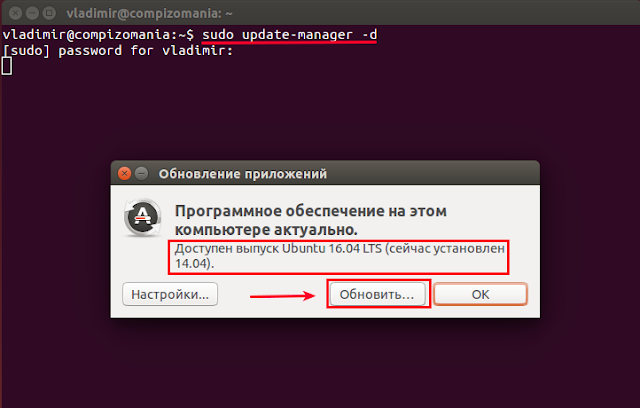








Добрый вечер. Вчера произвел установку обновления поверх 14.04...не получилось. Система загрузилась но с большими багами - русские названия частично заменились английскими. На рабочем столе появились все папки из директории /home/user/ С ними нельзя было ничего сделать, если удаляешь, то и удаляются в домашней папки, перенос не помогал. Самое печальное - не запускалась консоль вообще, больше половина программ также не реагировали на действия. В итоге снес к чертям и установил систему заново, благо это не занимает столько времени, как раньше! А про backup - спасибо, что напоминаете новичкам! Это действительно важно.
ОтветитьУдалитьКстати, средствами системы не удалось получить полноценный backup (я про встроенную утилиту (резервные копии) Ну никак не могу ее заставить бэкапить....сегодня попробовал systemback, надеюсь порадует больше!
С уважением, Сергей Анцифров
Можно и по другому попробовать, если корневой раздел / и home установлены отдельно, на разных дисках. Ставишь диск, флешь с изо образом 16.04 и устанавливаешь с чистого листа, корневой раздел / форматируешь, а раздел home просто отмечаешь как раздел home но не форматируешь, тогда все твои личные данные (фото, музыка и т.п.) а также настройки (wine, плееров ...) останутся в целости и сохранности.
УдалитьПроверенно лично.
Володя спасибо за отличные статьи.
Все верно, но есть проблемка. Конфиги программ, или синтаксис скриптов бывает кардинально меняются от версии к версии. Надо быть готовым к тому, что кое-что может вообще не взлететь :(
УдалитьДля неопытных пользователей, систему выгодно ставить по умолчанию, все на один раздел.
Этот комментарий был удален автором.
Удалить<>
УдалитьЯ так обновляюсь всегда, пока все взлетало (скриптов не пишу) и если читал первый комментарий то там у автора, то там у автора и при штатном обновлении вылезло куча багов. Просто это один из вариантов:(.
Eduards Shlapins а что мешает неопытному пользователю на отдельном разделе в /home/user/ удалить выборочно скрытые файлы и папки оставив только те которые хочешь оставить сохраненые настройки программ ?
УдалитьПосле обновления до 16.04 "A start job is running for Hold until boot process finishes up (Xmin Xs/no limit)" - с бесконечным отсчетом времени и невозможностью по Ctrl+Alt+F1 загрузить консоль - РЕШЕНИЕ ЗДЕСЬ http://askubuntu.com/questions/760825/cannot-boot-system-due-to-start-job-running-for-hold
ОтветитьУдалитьНе в тему конечно но - Владимир, расскажите, пожалуйста, как в Ubuntu 16.04 сменить оконный менеджер от Mint`a и сделать его по умолчанию? Заранее спасибо!
ОтветитьУдалитьполучил "чёрный квадрат"при попытке так обновиться.пришлось посля скачать образ и переобновить.
ОтветитьУдалитьПри обновлении рекомендуется отключить все сторонние репозитории и перейти на свободные драйвера. Обновление должно пройти гораздо стабильнее.
ОтветитьУдалить"Испытаю" себя после выхода 16.04.1 ))
ОтветитьУдалитьИ это правильно.)) Поддерживаю на все 100%!
УдалитьПодскажите пожалуйста, после обновления с 14.04 до 16.04 ноутбук перестал видеть дополнительный монитор подключенный через HDMI. Видеокарта ATI, дополнительных драйверов не находит.
ОтветитьУдалитьПереустановил с нуля, благо раздел HOME стоит отдельно. Всё заработало :) Да, ещё в компизе заработал режим 3D при вращении куба мышкой!
УдалитьЗабэкапился, решил обновиться до 16.04, вылетел баг, все откатилось обратно, отписался в Каноникал. Жду, еще 3 года будет работать, так что время есть. :) https://bugs.launchpad.net/ubuntu/+source/ubuntu-release-upgrader/+bug/1574200 ПС почитал коменты, подумал что драйвер Нвидии забыл выключить, выключил. Не хочет. Ладно.
ОтветитьУдалитьСегодня получил ответ от Каноникал. Оказалось у меня пара библиоткек мешали обновлению. Удалил их. И все отлично обновилось. Все прекрасно работает. Из отличий по мелочам: грузиться стала дольше секунд на 10-15, сбросились настройки kate, по центру наутилуса появилась прокрутка серая - сильно выделяется -потом пропадает, потребление памяти осталось на том же уровне, железо работает также, пока ничего не отвалилось. В общем красота и благодать! Читая форумы создается впечатление что недоделка какая-то, думаю это потому, что у кого "без проблем" те не пишут комменты.
УдалитьЗаметил, что иногда перестает работать звук. Загрузка увеличилась с 52 сек. в 14 до 82 в 16 Убунте.
УдалитьЧто не говорите но 16.04 что то не айс, может это связанно с добавлением снапа. Из коробки претензий нет кроме проприетара, но например начинающий впервые захочет пробовать и перебирать приложения под себя, вот тут и упрется в стену. С центра приложения ставятся через раз. С Нвидиа проблемы, о Радеоне вообще молчу. Тестировал чистую и Мате на 3х разных машинах, везде одно и тоже с небольшой разницей. Действительно может 16.04.1 спасет ситуацию.
ОтветитьУдалитьЧто-ж... Будем ждать.))
УдалитьГлюков очень много... Они мелкие но напрягают. Значок фай-фай в панели отображается как кабель подключен. Chromium на некоторых сайтах фризы пускает на 14.04 такого не было. Сейчас заметил что при загрузке лого Ubuntu то есть то нет ))) Короче буду сидеть на 14.04 может в 16.04.1 поправят.
УдалитьСогласен, 16.04 не торт, а глюкоза
ОтветитьУдалитьа у меня вообще не получаетса обновитса до 16.04 ,сегодня обновился до 15.10 с 15.04 .потом в настройках поставил на версию с длительным сроком поддержки и после сделаного по инструкцыи мне пишет что ПО на мом компе актуально. В чем прикол???
ОтветитьУдалитьТоже не в тему,но не знаю куда обратиться.Кто пользует коньки луа, на 16.04 не отрисовывает круги,гугл сказал, новый формат конкирц, никаких yes, no,только true,false ну и дальше в том же духе, с коньками пришёл скрипт для правки, но толку ноль, может кто решал подобное, привык,понимаешь к старому коньку
ОтветитьУдалитьДля Lua теперь новый синтаксис написания скрипта. Старые конфиги не полностью читаются. Что делать не знаю, именно поэтому пользую conky без Lua. Кстати на англоязычных форумах тоже все матерятся!
УдалитьВстати вот относительно недавно со знакомым появилась идея что то новое но более функциональное чем Коньки написать с хорошим юзер интерфейсом и настрйоками сделать). И чуть позже что то подобное доделать на подобии виндовой rainmeter.
УдалитьЭтот комментарий был удален автором.
ОтветитьУдалитьС помощью этой инструкции mate ubuntu 14.04 можно обновить? И стоит ли ?
ОтветитьУдалитьВ самом начале статьи ведь отмечено для каких дистрибутивов годится данная инструкция. Ubuntu MATE в том числе. А стоит или нет обновляться, решите сами. Об этом тоже есть в статье.
УдалитьЕсли кто пользуется гитом и вообще ssh ключами - то крайне не рекомендую обновлять т.к. всё ломается. Подозреваю это из за новой, более секурной опенссх. ЗЫ в ново-установленном тоже самое
ОтветитьУдалитьУже начали Ubuntu 16.10 (Yakkety Yak) Daily Build
ОтветитьУдалитьСижу на U16.04 еще с бета версии, да там было сыровато многие проги не вставали, после обновления все стало норм да и пошустрее она будет 14.04 ИМХО.
УдалитьИраклий, до сих пор веришь в свою навязчивую идею о независимости убунту от линукс?
УдалитьПомнится мне, ты с пеной у рта спорил со мной что убунта 16.04 будет полностью независимая от дебиан и даже от линукс ос ))))
Надеюсь в 16.04 ты нашел терминал )))
После обновление пропала заставка при выключения и при загрузки с логотипом яблоко aplli. Как это исправить?
ОтветитьУдалитьЭтот плимут не родной поэтому был удалён во время обновления. Как исправить? Установить ещё раз. И всё.
Удалитькак установить заставку?
УдалитьЧто именно надо установить? Чтоб вернуть заставку
УдалитьКак установить плимут?
УдалитьА как Вы его - плимут с логотипом яблоко устанавливали раньше, так и теперь установите.
УдалитьВ крайнем случае посмотрите на странице сайта "Трансформация MacOS X".
Ставил. Но к сожалению не ставится.
УдалитьНу так и что, теперь без этого яблока система не работает? Смешно, ей Богу.:)
Удалитьсистема то работает. вот только мне не нравится то что при включение и выключение вместо логотипа черный квадрат.
Удалитьдаже стандартный логотип убунту не могу вернуть. хоть я использовал эту командуsudo update-alternatives --config default.plymouth для возвращение логотипа
Удалитьубунту а результат ноль
После этих операций надо выполнить команду "sudo update-initramfs -u". Тогда все вернется на круги своя.
Удалитькак установить лого яблоко? мне после команды sudo apt-get install mbuntu-bscreen-v3 терминал выдает http://i7.5cm.ru/i/tB7Z.png
УдалитьВсё верно, Максим, потому что эта установка для 14.04, а не для 16.04. GTK разные. Поэтому и не устанавливается. Съешь натуральное яблоко и успокойся.:)
УдалитьМне заставка нужна, а ни этот черный экран. Может посоветуешь какую можно заставку поставить без проблем. А яблоко съем.
УдалитьВот здесь выбери: http://gnome-look.org/index.php?xcontentmode=160
УдалитьВот эта заставка с яблоком. Инструкция по установки там же: http://gnome-look.org/content/show.php/Darwin+Plymouth?content=170649
УдалитьСпасибо.
УдалитьНовая инструкция: http://www.noobslab.com/2016/04/macbuntu-1604-transformation-pack-for.html
УдалитьС 14.04 по описанию выше попытался переехать, но после запуска sudo update-manager -d просто не было реакции, в течении 2х часов ничего не происходило... Решил поменять репозитории на 16.04 но после обновления и перезагрузки не загрузился gdm и т.д. Решил откатиться на 15.10 и на ней уже удалось все допинать , что бы загрузиться, единственное пришлось сменить gdm -> ligthdm+ cinnamon за основу рабочего стола. Обновление на python 2.7.9 ломает скрипты и проги на питоне, тк изменилась работа с сертификатами. (22го были проблемы с серверами репозиторииев, а сегодня 25 все наладили). Так что ну его это обновление сидите до последнего на 14.04 а там если захотите в конце концов обновиться, то куда вывезет кривая да не легкая, неизвестно ‼
ОтветитьУдалитьXenial Xerus не слишком гостеприимна, Yakkety Yak должно всех уболтает.:)
ОтветитьУдалитьНа работе стояла 15.10 х32, обновилась на 16.04 без проблем.
ОтветитьУдалитьА вот дома стояла 15.10 х64, не захотела нормально обновится.
Во время обвновления валились куча ошибок.
После перезагрузки компа рабойчий стол загрузился (видны ярлыки, запускаются программы), но ни одной панели нет, гориячие клавиши не работают.
Переустановка unity, результата не дали.
Решил переустановить ОС. Корневой раздел и home разнесен на разных разделах.
Соответственно кореной форматировал, home оставил как есть.
ОС установилась, перезагружаю, и снова такая же бяда. Панелей нет, только рабочий стол.
Есть ли идеи решить проблему?
Unity является плагином к Compiz. Если нет панелей, надо полагать, этот плагин отвалился (отключен). А переустановка не помогла именно потому, что пользовательские настройки плагинов хранятся в home, который при переустановке не затрагивался. Запустите Compiz Settings Manager и активируйте плагин Unity. Правда, для этого потребуется доступ к командной строке. Можно попробовать так - ПКМ на рабочем столе, выбрать "открыть в терминале" (если такой пункт там есть), в терминале набрать ccsm
УдалитьМаксим, огромнейшее спасибо.
УдалитьПроблема была именно в этом.
откатился на 14.04. пока не стоит обновляться до 16.04. тормозит ужасно не все программы работают. и заставка после установки пропала с логотипом aplle. исправление заставки по этой инструкции http://i7.5cm.ru/i/iN9t.png бесполезна. некорректно потом грузиться. надо подождать выход 16.04.1.
ОтветитьУдалитьи инструкцию новую по исправление заставки
Максим, если вы перемудрили в системе, так кто вам доктор? Насчет заставки, вы просто невнимательно читали инструкции. Я обновлял систему с 14.04.4 еще на бету 16.04. Проблемы с обновлением были, но я без проблем с ними справился. Кстати, с плимутом тоже. Сейчас все работает и вполне устраивает.
УдалитьОбновил Ubuntu на стационарном компьютере у родителей, обновление прошло успешно.
ОтветитьУдалитьДобрый вечер!
ОтветитьУдалитьПосле обновления с 14.04 через update-manager -d отключились сторонние репозитории. Один из найденных ответов в интернете был переписать вручную trusty на xenial (в конце названий репозиториев) и убрать комментарии. Всё это - в списке репозиториев в самой утилите обновления приложений.
Через пару дней кое-что и правда обновилось, но в целом дело как-то странно обстоит. Synaptic выдаёт вот такое:
"Невозможно получить все индексы репозитория" и далее:
http://pastebin.com/GCpmkgFz
Что делать? Ждать и надеяться? Или есть способ заставить всё обновляться?
А вторая проблема (поэтому отдельным комментарием): появилась непонятная иконка "Ubuntu Software", такая же, как обычная Ubuntu Software Center, за тем исключением, что приложение, скрывающееся за ней, не грузится. Это и есть Gnome Software Center или нет? И что с ним делать?
ОтветитьУдалитьNVidia, optimus, prime, bumblebee - у кого нибудь работает? Само или с бубном?
ОтветитьУдалитьВот уже неделю мучаю(или мучаюсь) 16.04. Багов немеренно! Такое ощущение что ее вообще на коленках собирали! Ее еще пилить и пилить! Если хотите работать, а не ковыряться в системе то лучше подождать полгодика!
ОтветитьУдалитьПосле обновления Ubuntu 14.04 до Ubuntu 16.04 пропало глобальное меню, как вернуть?
ОтветитьУдалитьНастройки Unity сбросил не помогает...
Удалить16.04 - nVidia - НЕ работает!
ОтветитьУдалитьВас ведь предупреждали
ОтветитьУдалитьВнимание. Хочу сразу предупредить, что обновление дистрибутива не всегда проходит успешно, а именно, невозможность загрузки системы, что иногда происходит ввиду изменения пользователем важных конфигурационных файлов, поэтому рекомендую перед обновлением сделать резервную копию ваших данных (фото, документы, аудио/видео файлы и пр.), ....
и что странного, что глючит и не работает, ваш установленный софт проверен на 14.04, и это не значит, что всё будет работать на 16-й
тест Dell XPS M1210 24.04-числа установил Xubuntu 14.04 обновил до 16-й ничего не отвалилось всё работает даже нвидиа
ноут DNS (0164802)i7-3630QM GTX 660M ставил с нуля Xubuntu 16.04 nvidia+prime полёт нормальный, а bumblebee ещё очень рано ставить так как совместимости нет, а если к том же сначала ставить шмеля а потом prime мог и не запуститься
Ubuntu Gnome 16.04 Xenial - Lenovo ThinkPad Edge E540 - nVidia-361+Prime - РАБОТАЕТ от 3000 до 11000 FPS
ОтветитьУдалитьhttps://www.dropbox.com/s/c9mjs2mq1c5180o/%D0%A1%D0%BD%D0%B8%D0%BC%D0%BE%D0%BA%20%D1%8D%D0%BA%D1%80%D0%B0%D0%BD%D0%B0%20%D0%BE%D1%82%202016-04-28%2008-20-21.png?dl=0
Здравствуйте.
ОтветитьУдалитьПомогите понять причину и обновится до 16.04 правильно.
При попытке обновится через "официальную" обновлялку - сообщает о системной ошибке.
При обновлении через терминал коммандой sudo update-manager -d выдает:
sasha@sasha-Extensa-5620:~$ sudo update-manager -d
[sudo] password for sasha:
Traceback (most recent call last):
File "/usr/bin/do-release-upgrade", line 113, in
print(_("Checking for a new Ubuntu release"))
UnicodeEncodeError: 'ascii' codec can't encode characters in position 0-7: ordinal not in range(128)
sasha@sasha-Extensa-5620:~$
Если запустить коммандой sudo /usr/bin/do-release-upgrade - начинается обновление.
Почему официальной не получается?
В файле "/usr/bin/do-release-upgrade", посмотрите строку 113, что в ней не так, на которой "спотыкается" терминал.
УдалитьПосмотрел строку. Поменял print(_("Checking for a new Ubuntu release")) на print(_("Checking_for_a_new_Ubuntu_release")) и теперь работает. Но почему так - хотелось бы разобраться. На другом компе обновилось без этих изменений. Барабашка какая-то...
УдалитьА при обновлении все настройки как я понимаю слетают, внешний вид, настройки панелей и прочее?
ОтветитьУдалитьЗаденет ли это как-то папку ~/home?
==А при обновлении все настройки как я понимаю слетают, внешний вид, настройки панелей и прочее?== Откуда Вы эту чушь берёте? Ничего, никуда не слетает и с папкой home ни чего не случится. Единственно, будут отключены доп. репозитории, только и всего. Но это не смертельно для системы. Все установленные приложения с помощью этих репов будут работать.
УдалитьДобрый вечер. Только что обновился с 14.04 до 16.04 и первая проблема - Файл «50unattended-upgrades.ucf-old» в каталоге «/etc/apt/apt.conf.d/» игнорируется, так как он не имеет неправильное расширение , это постоянно выдает при обновлении через терминал. Подскажите, пожалуйста, что делать?
ОтветитьУдалитьОткрыть каталог/папку apt.conf.d с правами администратора: sudo nautilus /etc/apt/apt.conf.d
Удалитьи удалить Файл «50unattended-upgrades.ucf-old»
Т.к. он выдаёт ошибку.